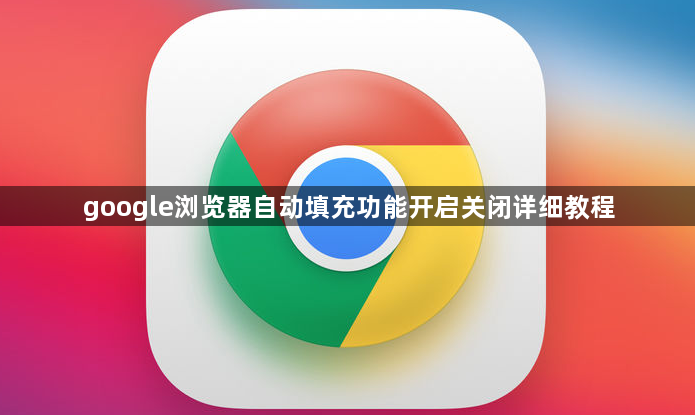
1. 开启自动填充功能:打开谷歌浏览器,点击右上角的三个点图标,选择“设置”。在左侧导航栏中,找到“自动填充”这一项,点击它。接着,在右侧的内容区,会看到“地址和更多”部分,点击其下方的箭头展开相关设置。在这里,可以看到“启用自动填充表单”的选项,将这个选项前面的开关打开,使其处于开启状态。
2. 关闭自动填充功能:同样进入“自动填充”设置页面,找到“启用自动填充表单”的选项,将其前面的开关关闭即可。关闭自动填充功能后,可点击下方的“清除浏览数据”,将“密码和其他登录数据”以及“自动填充表单数据”勾选,之后点击“清除数据”,以删除已保存的自动填充信息。
3. 管理自动填充信息:在“自动填充”设置页面中,可以对已保存的地址、密码等信息进行管理。比如,可点击“地址”下方的“添加”快捷链接,输入详细地址信息;对于密码,可点击列表中的眼睛图标查看,点击相应的删除按钮删除,或点击修改按钮修改密码。
